Stellar Repair for Outlook
- 1. Stellar Repair for Outlook について
- 2. 本ユーザーガイドについて
 3. はじめに
3. はじめに 4. ソフトウェアの操作
4. ソフトウェアの操作- 5. よくある質問
- 6. ステラについて

4.4.2. Office365へのエクスポート
Stellar Repair for Outlookは、修復したファイルをOffice365形式で保存する機能を備えています。
Office365形式で保存するための手順は以下の通りです。
-
Stellar Repair for Outlook を起動します。
-
破損したファイルを選択して修復する方法については、ファイルの選択と修復をご覧ください。
-
ホーム リボンの修復したファイルを保存 をクリックすると、名前を付けて保存 ウィンドウが開きます。
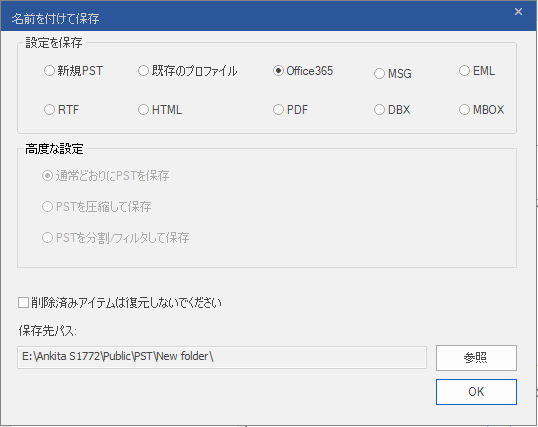
-
保存 オプションでOffice365を選択し、OK をクリックします。Office 365 ログイン情報 ウィンドウが表示されます。
-
Office 365 ログイン情報 にメールIDとパスワードを入力します。
-
OKをクリックして続行すると、保存処理が開始されます。
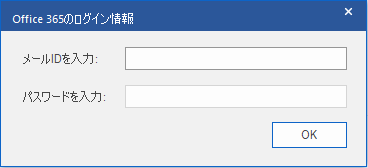
注:
-
データをOffice 365形式にエクスポートするには、Microsoft Office 365のユーザーアカウントが必要です。
-
メールボックスデータをOffice 365形式で保存するには、Office 2019またはOffice 2016またはOffice 2013またはOffice 2010をservice pack2でインストールする必要があります。
-
ドメインシステムでは、オフラインデータをOffice 365にエクスポートすることはできません。
-
オンラインのメールボックスデータは、Office 365にエクスポートできません。オフラインのメールボックスデータは、Office 365にのみエクスポートできます。
-
削除された「項目を修復しない」というチェックボックスを選択すると、削除された項目が修復されたファイルから除外されます。
-
Microsoft Outlookが開いている場合は、修復したファイルを保存する前に閉じてください。